MicrosoftTeamsでかんばんボードを作成する方法
この記事では、 Microsoft Teamsでかんばんボードを作成する方法について説明します。 。 かんばんボード 主にプロジェクト管理で使用されます。これは、プロジェクト内のいくつかのタスクを視覚化、追跡、および管理するための便利なツールです。複数のインデックスカードを作成して、進行中、未開始、完了、保留中、優先度の高いタスクなどのさまざまなカテゴリのタスクを表示できます。 もっと。基本的に、タスクとワークフローの視覚化に使用されます。
ここで、Microsoft Teamsにかんばんボードを追加する場合は、ネイティブ機能があります。ただし、Teamsにかんばんボードを追加することはできます。そのためには、追加のアプリを使用する必要があります。 Teamsでかんばんボードを作成するために使用できるアプリを確認しましょう。
MicrosoftTeamsでかんばんボードを作成する方法
Microsoft Teamsでかんばんボードを作成して追加するには、 Virto Kanban Boardというこの無料アプリを使用します。 。 チームアプリから直接入手できます セクションを作成し、Teamsアカウントに追加します。 Teamsでこのアプリを使用してかんばんボードを作成するための基本的な手順は次のとおりです。
- Teamsアプリを起動し、[アプリ]セクションに移動します。
- Virtoかんばんボードアプリを検索してインストールします。
- SharePointストアに移動し、Virtoかんばんボードアプリを追加します。
- SharepointでVirtoかんばんボードを構成します。
- Teamsアプリを開き、Virtoかんばんボードアプリの新しいタブを追加します。
- 要件に応じてかんばんボードをカスタマイズします。
これらの手順を詳しく見ていきましょう。
まず、Microsoft Teamsアプリを起動し、アカウントにログインします。次に、メイン画面で、アプリをクリックします ボタン。 [アプリ]ウィンドウが開き、Teamsアカウントに機能を追加するためのいくつかの追加アプリを調べることができます。ここに、 Virto kanbanと入力します。 検索ボックスに、結果にVirtoかんばんボードアプリが表示されます。このアプリを選択するだけです。

これで、アプリについて読んでから、[チームに追加]をクリックして、アプリをチームに追加できます。 ボタン。必要に応じて、ドロップダウンボタンをクリックして、特定のチャットにかんばんボードを追加することもできます。

次に、このかんばんボードを追加するチーム名またはチャンネル名を指定し、タブを設定をクリックします。 ボタン。

その後、チームサイトにかんばんアプリを追加をクリックする必要があります 次のプロンプトのボタン。デフォルトのWebブラウザのSharePointストアにリダイレクトされます。

SharePointストアで、Virtoかんばんボードアプリを検索します。 
[追加]ボタンをクリックして、このアプリをアカウントに追加します。アプリを追加するには、Microsoftアカウントにログインする必要があります。

次に、オンラインのSharePoint Webサイトでサイトを作成し、サイトのコンテンツをクリックします。 フォルダ。次に、右側にOffice365アプリのかんばんボードが表示されます。 オプション;タップします。

新しいブラウザタブが開き、Virtoかんばんボードの概要が表示されます。 Let’sBeginボタンをクリックするだけです。

その後、新しいボードを作成>クイックボードをクリックします オプションを選択し、かんばんボードに名前を付けて作成します。これにより、後でカスタマイズできるかんばんボードが追加されます。

ここで、もう一度Teamsアプリに移動し、Virtoかんばんボードを追加したチームに移動します。 プラスをクリックします ウィンドウの上部にあるボタンをクリックし、プロンプトからVirotかんばんボードアプリを選択します。

次のプロンプトウィンドウで、以前にSharePointで作成したかんばんボードを選択し、[保存]ボタンをタップします。

これで、チームに追加された新しい専用かんばんボードタブが表示されます。このかんばんボードタブをタップすると、デフォルトのかんばんボードが表示されます。今すぐかんばんボードのカスタマイズを開始してください。かんばんボードにあるさまざまなカードに新しいタスクを追加できます。これを行うには、タスクの追加をクリックします ボタンをクリックして、名前、タスクステータス、割り当て先、期日、優先度、説明などのタスクの詳細を追加します およびプロジェクト 。

タスクの現在のステータスに応じて、ドラッグアンドドロップアプローチを使用して、あるカードから別のカードに簡単に移動できます。
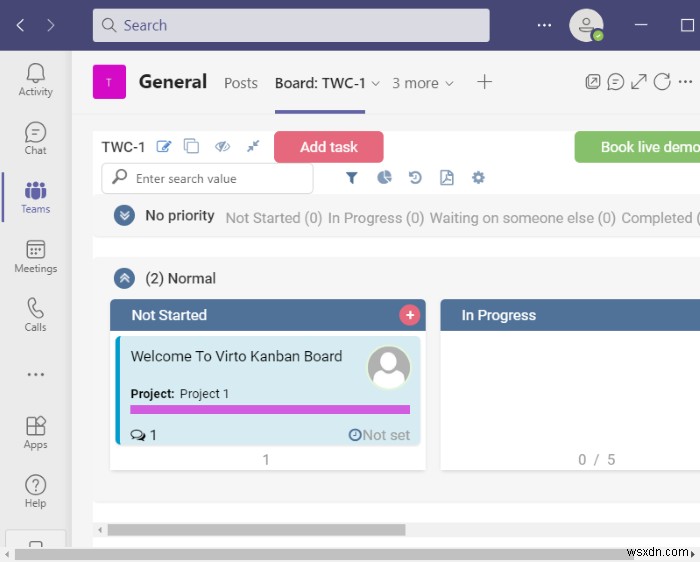
また、フィルターを適用して、期日、割り当てられたメンバーなどに基づいてタスクをフィルターで除外することもできます。さらに、空のスイムレーンの表示/非表示、ボードリンクのコピー、履歴の表示などの便利なオプションを提供します。作成したかんばんボードのPDFをダウンロードします。ファイルはダウンロードフォルダに保存されます。
つまり、これが、Virtoかんばんボードアプリを使用してMicrosoftTeamsでかんばんボードを作成する方法です。チーム向けのこのかんばんボードアプリは、こちらから読んだり入手したりできます。
今読んでください: MicrosoftTeamsで保護されたファイルを共有する方法。
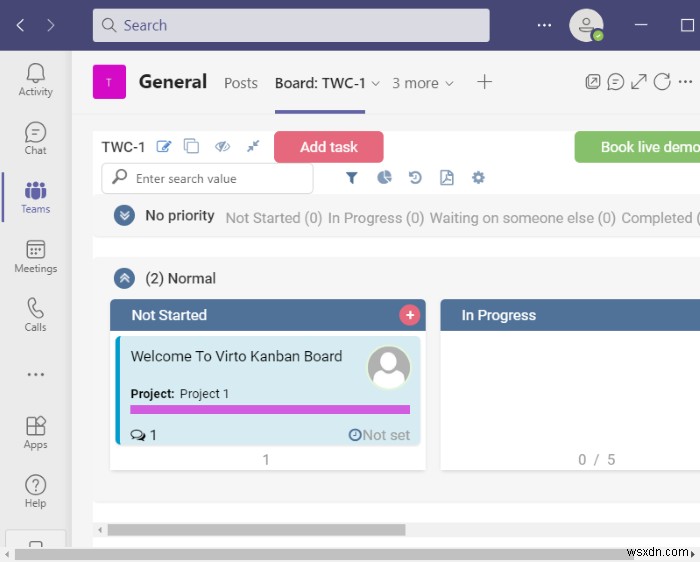
-
Microsoft Teams で小会議室を作成する方法
以前の記事では、Microsoft Teams でのビデオ会議のしくみについて説明しました。それ以来、Microsoft は Teams を新機能で更新しました。これには、ブレークアウト ルームを作成する待望の待望の機能が含まれます。実際、20,000 人を超える Microsoft ユーザーが、Teams アプリのユーザー フィードバック フォーラムである Microsoft Teams UserVoice で提案に投票しました。 誰でも無料の Microsoft アカウントで Teams にアクセスできます。Office 365 スイートのプレミアム ユーザーは、強化されたファイル スト
-
Microsoft Teams でスケジュールされたミーティングまたはインスタント ミーティングを作成する方法
Microsoft Teams で会議を作成することは、自宅で作業している間、またはリモートで作業しているときにプロジェクトで同僚と連絡を取り合うための良い方法です。あなたまたはあなたの組織が Microsoft 365 の顧客であると仮定すると、Microsoft が提供するすべてのアプリ統合を既に利用しています。 Microsoft Teams でミーティングを作成する方法は次のとおりです。 会議を作成する Microsoft Teams で会議を作成する 3 つの方法を次に示します。 カレンダーを選択してください Teams チャット ボックスの下にある アイコンをクリックして、Te
